آموزش نصب وردپرس روی هاست(cPanel) و لوکالهاست(Wamp)
وردپرس یکی از مشهورترین و محبوبترین سیستمهای مدیریت محتوای دنیا است. در این نوشته، روش نصب آن را در نرمافزار Wamp برای عملکرد روی لوکالهاست مشاهده خواهید کرد.
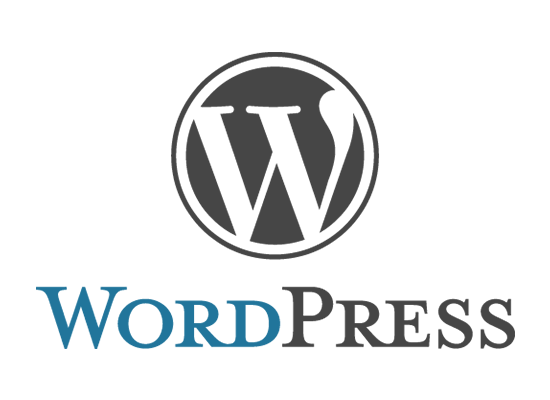
پیشنیازهای نصب وردپرس روی لوکالهاست
برای نصب وردپرس روی لوکالهاست به چند نرمافزار نیاز خواهید داشت. این نرمافزارها عبارتند از وبسرور، php و MySQL.
نصب این نرمافزارها و برقراری ارتباط میانآنها به تخصص فنی و صرف زمان نیازمند است. برای آسان شدن این فرآیندها، بستههایی که تمامی پیشنیازهای موجود را نصب میکنند و تنظیمات لازم را نیز به صورت خودکار به انجام میرسانند، به صورت یکجا قابل دریافت و نصب هستند. یکی از این نرمافزارها، Wamp نام دارد که میتوانید از این نشانی آن را دانلود کنید.
پس از دریافت و نصب Wamp میبایست بتوانید نشانی http://localhost را در مرورگر خود به درستی مشاهده کنید.
دانلود وردپرس
دانلود وردپرس با مراجعه به این صفحه امکانپذیر است. فایلهای مورد نیاز برای وردپرس با دو فرمت zip و tar.gz برای دانلود موجود هستند. استخراج فرمت zip با نرمافزارهای بیشتری امکانپذیر است. بنابراین بهتر است همین نسخه را دانلود کنید.
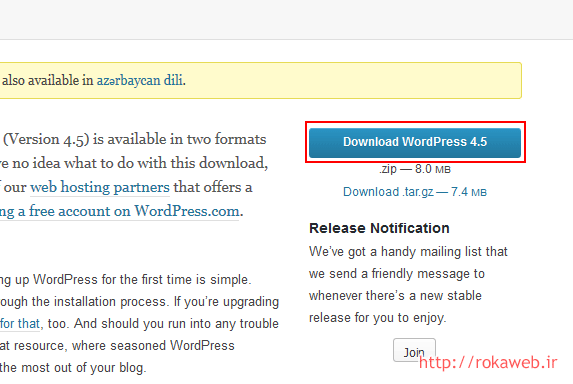
چنانچه برای ایجاد لوکالهاست از نرمافزار wamp استفاده کرده باشید، مسیر پیشفرض برای استخراج فایلها، C:\wamp\www است. فایلهای موجود در بستهی دانلودی از سایت وردپرس را در آن استخراج کنید. اکنون مسیر فایلهای استخراج شده میبایست C:\wamp\www\wordpress باشد.
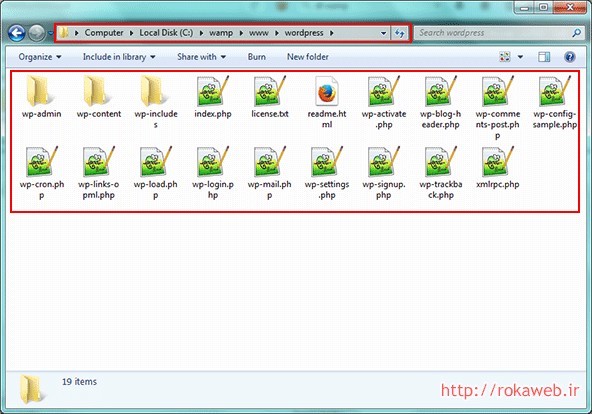
اکنون فایلهای لازم برای شروع به کار وردپرس آماده هستند. پیش از شروع به نصب میبایست یک پایگاه دادهی خالی ایجاد کنیم تا وردپرس در هنگام نصب بتواند از آن استفاده کند.
ایجاد پایگاه داده برای نصب وردپرس
برای ایجاد پایگاه داده مرورگر خود را باز کنید و به نشانی http://localhost/phpmyadmin مراجعه کنید. اگر Wamp به درستی نصب و اجرا شده باشید باید به نرمافزار phpMyAdmin وارد شوید. ممکن است در ابتدای ورود از شما نام کاربری و رمز درخواست شود. در این صورت، به جای نام کاربری، root را تایپ کنید و فیلد رمز را خالی بگذارید.
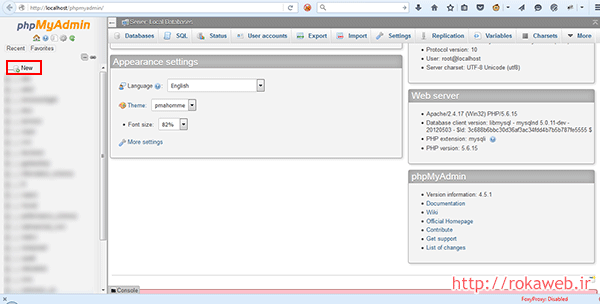
برای ایجاد یک پایگاه دادهی جدید، روی عبارت New در بخش سمت چپ صفحه کلیک کنید و در بخش Database name عبارت «wpdb» و از بخش Collation عبارت utf8_unicode_ci را برگزنید و سپس روی دکمهی Create کلیک کنید تا پایگاه دادهی شما ایجاد شود.
ساخت پایگاه داده روی cPanel
برای ایجاد پایگاه داده روی پنل cPanel، این آموزش را ببینید.
مراحل نصب وردپرس
اکنون که فایلهای وردپرس استخراج شدهاند و پایگاه دادهی ما نیز آماده است، میتوانیم مراحل نصب وردپرس روی لوکالهاست را شروع کنیم.
نشانی http://localhost/wordpress را در مرورگر خود باز کنید. اگر تمامی مراحل را به درستی انجام داده باشید، میبایست صفحهی زیر را مشاهده کنید.
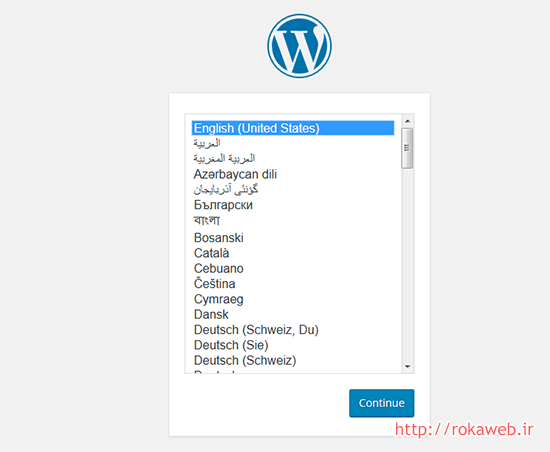
در این صفحه زبان نصب وردپرس را میتوانید تغییر دهید. انتخاب هر زبانی در این مرحله، اثری در عملکرد سایت نخواهد داشت. بهتر است در این گام زبان فارسی را از فهرست زبانها بیابید و سپس روی Continue کلیک کنید.
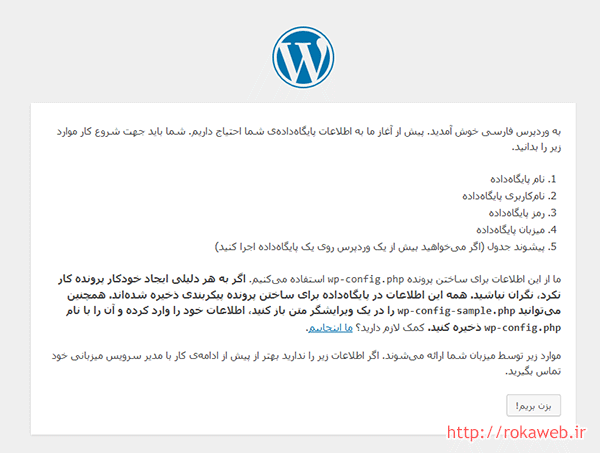
در این صفحه راهنمای کلی برای نصب وردپرس را مشاهده میکنید. خوب است متن موجود را به دقت مطالعه کنید و سپس روی «بزن بریم!» کلیک کنید.
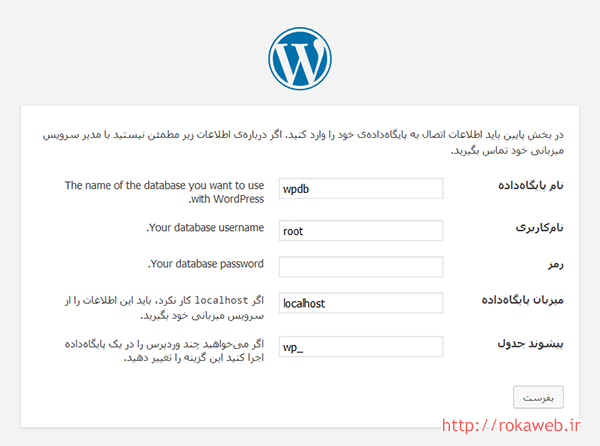 در این صفحه اطلاعات لازم برای ارتباط با پایگاه داده از شما درخواست میشود. اطلاعات خواسته شده را به شکل زیر پر کنید و به مرحلهی بعد بروید:
در این صفحه اطلاعات لازم برای ارتباط با پایگاه داده از شما درخواست میشود. اطلاعات خواسته شده را به شکل زیر پر کنید و به مرحلهی بعد بروید:
- نام پایگاه داده: wpdb
- نام کاربری: root
- رمز: (فیلد رمز را خالی بگذارید)
- میزبان پایگاه داده: localhost
- پیشوند جدول: wp_
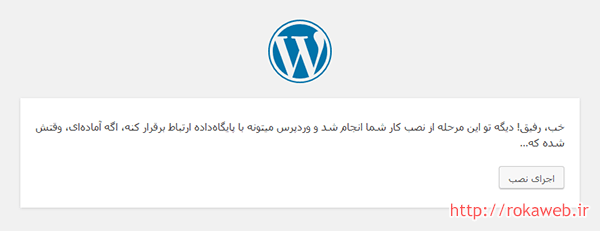
اگر این صفحه را مشاهده میکنید به این معنی است که نصب وردپرس توانسته است با پایگاده داده ارتباط برقرار کند و تمامی مراحل تا کنون به درستی انجام شدهاند.
به مرحلهی بعد بروید:
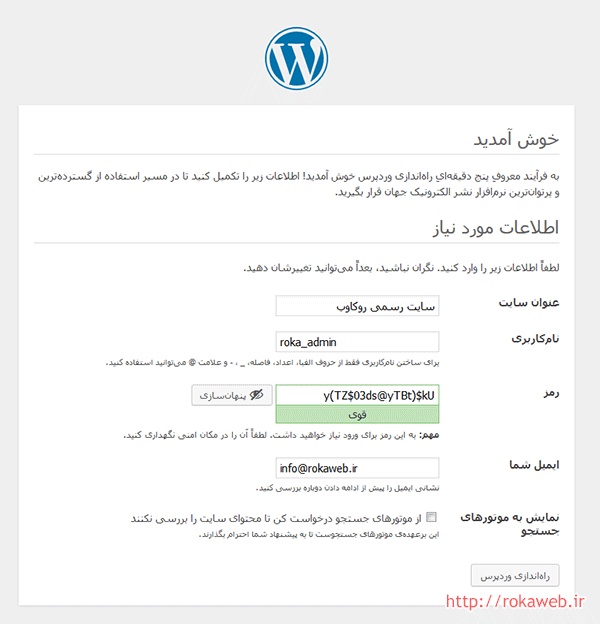 این صفحه اطلاعات کلی و عمومی سایت را از شما درخواست میکند. اطلاعاتی مانند عنوان سایت، نام کاربری مدیر سایت، رمز ورود به سایت و ایمیل مدیریت سایت. این اطلاعات را با دقت وارد کنید و مطمئن شوید نام کاربری و رمز ورود به سایت را در حافظهی خود نگهداری کردهاید.
این صفحه اطلاعات کلی و عمومی سایت را از شما درخواست میکند. اطلاعاتی مانند عنوان سایت، نام کاربری مدیر سایت، رمز ورود به سایت و ایمیل مدیریت سایت. این اطلاعات را با دقت وارد کنید و مطمئن شوید نام کاربری و رمز ورود به سایت را در حافظهی خود نگهداری کردهاید.
تنها نکتهی قابل توجه در این صفحه نام کاربری مدیر سایت است که بهتر است برای انتخاب آن از عبارتهای قابل حدس زدن توسط دیگران مانند «admin» استفاده نشود.
یک بار دیگر توصیه میکنیم متنهای راهنمای قرار گرفته در صفحه را به دقت مطالعه کنید.
اکنون همه چیز برای شروع نصب آماده است. صندلیهای خود را به حالت ایستاده برگردانید و روی «راهاندازی وردپرس» کلیک کنید !
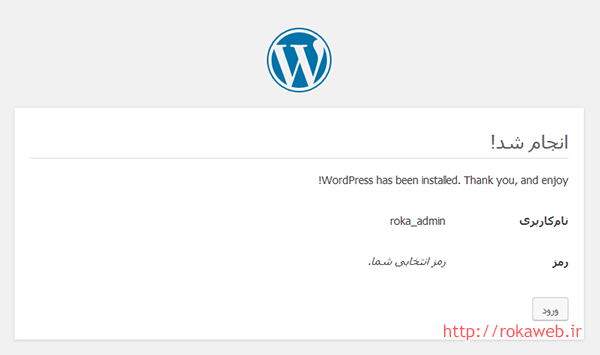
پس از مقداری انتظار، با صفحهی بالا مواجه خواهید شد. برای ورود به بخش مدیریت سایت، روی دکمهی «ورود» کلیک کنید.
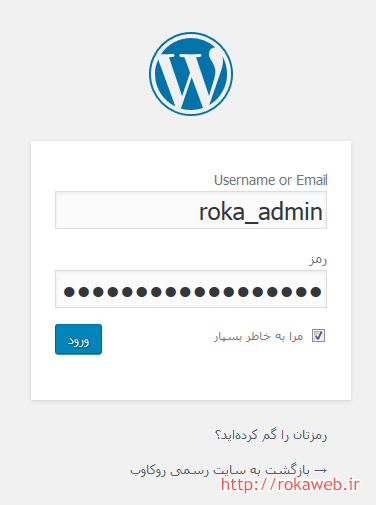
نام کاربری مدیر و رمز وارد شده در هنگام نصب را تایپ کنید و دوباره روی دکمهی «ورود» کلیک کنید.
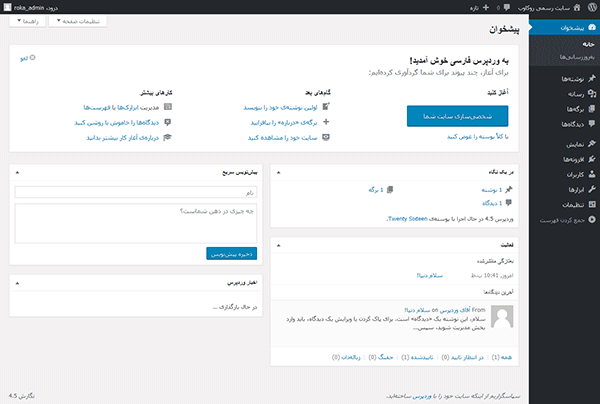
به وردپرس خوش آمدید.
برای مشاهدهی سایت میتوانید به نشانی http://localhost/wordpress مراجعه کنید.
برای ورود به بخش مدیریت نیز میتوانید از نشانی http://localhost/wordpress/wp-admin استفاده کنید.
روش نصب وردپرس روی هاست
در صورتی که بخواهید وردپرس را از روی هاست آپلود نمایید، نیاز است که فایلهای وردپرس را در پنل هاست یا FTP آپلود نموده و در همان محل استخراج نمایید، و در پایگاه داده هاست نیز باید نام کاربری و گذرواژه مرتبط را ایجاد نمایید. سپس نشانی دامنهی متصل به هاست را وارد کنید تا مراحل نصب مشابه مراحل بالا یک به یک به پایان برسند.
تفاوت عمده در نصب وردپرس روی لوکال هاست و سرور، نیاز به ایجاد پایگاه داده و نام کاربری و گذرواژهی پایگاه داده از طریق پنل مدیریت هاست است.
برای ایجاد پایگاه داده روی پنل cPanel، این آموزش را ببینید.
گامهای بعدی
همان گونه که مشاهده کردید، نصب وردپرس و ایجاد یک سایت جدید با استفاده از وردپرس بسیار آسان و سریع به انجام میرسد. گامهای بعدی برای طراحی یک سایت با کیفیت و قابل استفاده عبارتند از:
- طراحی ساختار نوشتهها، برگهها، منوها و پستهای سفارشی
- یافتن افزونههای مورد نیاز
- طراحی قالب وردپرس یا دانلود قالب مورد نظر
- افزایش سرعت بارگزاری سایت
- تولید محتوای سایت با رعایت اصول فنی
- سئو
سلام ببخشید من میخوام دامنه سایتم رو عوض کنم ولی میگن لینک های داخلی به مشکل میخوره،راه حلی داره؟تو نت چیزی پیدا نکردم
با سلام، این مطلب را ملاحظه کنید:
تغییر دامنه وردپرس
سلام من وقتی ادرس localhost/wordpres میزنم تنها چیزی ک میاره یه نوشتس ک میگ خطا در برقراری ارتباط با پایگاه داده
اگه ممکنه راهنمایی کنید
با سلام
همان طور که در متن پیام مشخص است، وردپرس نتوانسته است به پایگاه داده متصل شود. یا اطلاعات پایگاه داده به درستی وارد نشده یا پایگاه داده در دسترس نیست یا آسیب دیده است.
سلام
من نمیتونم وارد بشم میگه یا نام کاربری یا ایمیلت یا رمزت اشتباهه
وقتی میرم رمز تازه بگیرم بازم ایمیل یا نام کاربری رو اشتباه میگیره
نمیدونم واقعا چیکار کنم لطفا کمکم کنین
باسپاس
با سلام
لطفا این مطلب را ملاحظه فرمایید
تغییر رمز وردپرس از طریق پایگاه داده